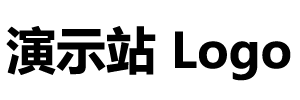怎么ps照片
怎么ps照片
一般的生活照由于大多出自低端的數碼相機,黑白場都不能很好地被定位,所以照片往往都會像這張一樣發灰。這就需要進行相片的后期處理,怎么ps照片呢?下面就圖文詳解一下如何用Photoshop 把一個圖片摳出來,希望能給各位帶來幫助!
步驟/方法
1、先打開要處理的照片
2、由于這張照片是被光所以很黑,先用Ctrl+M 調整一下曲線,把亮度提高
3、再調整一下亮度對比度(圖像-調整-亮度對比度)
4、看一下近照用像機拍攝的圖片上面有許多雜點
5、用修補工具把臉上的大的雜點去掉,仔細看一下這張和上一張有什么不同(嘴角大片的陰影沒有了)
6、把大的雜點去掉以后先建立一個快照
7、然后選濾鏡-模糊-高斯模糊,模糊以后再建一個快照,選擇快照1,把歷史畫筆放在快照2上(也就是模糊的那一個)
8、用歷史畫筆在臉上的部位有雜點的地方擦,看一下效果,是不是好多了
2回頂部
9、全部擦好的效果(畫筆的壓力值不要太大,不然容易花,這個要細心)
10、復制圖層,把模式改為濾色,把復制的這個圖層模糊一下,效果如下圖所示,是不是看起來有點藝術照的感覺了,呵呵
11、有點太亮了,就調整一下亮度,Ctrl+M 調整曲線
12、最后效果如下圖(如感覺對比度不夠的話可以色階調整或是亮度對比度也可以)
13、如果想換個背景的話,就先用鋼筆工具把人像選出來
14、都選好以后按Crtl+回車(將路徑轉換為選區)
15、先把復制的圖片和背景層合并一下,按Ctrl+E 向下合并圖層,再點Ctrl+J 將選區里的圖片復制到新的一層
16、隨便找了個背景圖,看一下效果
17.這是原圖,再對比一下,感覺效果還不錯吧,這次我做得比較粗略,如想修得更好,要更加細心才行,步驟就差不多這么多了
編后語:對怎么ps照片的解答,簡單吧,這樣簡單看看就清楚了,你也可以拿自己的照片上來練習練習,美化一番。
相關閱讀:Photoshop怎樣使圖片的背景透明
//product.pconline.com.cn/itbk/software/ps/1209/2934072.htmlPhotoshop如何將圖片淡化
//product.pconline.com.cn/itbk/software/ps/1209/2933957.htmlPhotoshop怎么做一個很自然的陽光的效果
//product.pconline.com.cn/itbk/software/ps/1209/2933952.html